في النهاية ، بدأت Microsoft في طرح تحديث Windows 10 October 2010 للباحثين.هذا يعني أن تحديث الميزة Windows 10 الإصدار 20H2 متاح للاختيارإظهار في Windows Updateالاختيارية "تنزيل وتثبيت"الأشخاص المرتبطون.與之前的2019年11月更新不同,Windows 10版本20H2是一個典型的功能更新,其大小更大且花費更多時間。
بشكل عام ، لن يكون تثبيت تحديث ميزة Windows 10 ، الإصدار 20H2 مؤلمًا للغاية ، لكن قلة من الناس أبلغوا عن ذلكتثبيت ميزة تحديث نظام التشغيل Windows 10 الإصدار 20H2فشل- 0x60244022.
對於其他一些版本,下載開始安裝的Windows 10版本20H2 x64的功能更新停止在58%,然後重新啟動以再次下載並從未完成安裝。
ناقشنا في هذه المقالة الأخطاء والمشكلات التي تمنع الأجهزة من تثبيت الإصدار 10H20 من Windows 2 وكيفية إصلاحها.
هناك العديد من الأسباب لفشل تثبيت تحديث Windows 10 2020 ، وقد تكون الأسباب هي برامج التشغيل والأجهزة أو تلف ذاكرة التخزين المؤقت لتحديث Windows أو تلف ملف النظام ، وما إلى ذلك.في هذه المقالة ، لدينا حلول مختلفة لمشكلات تثبيت Windows 10 Update المختلفة.قبل البدء:
-
- تحقق للتأكد من أن لديك اتصال إنترنت ثابتًا لتنزيل ملفات تحديث Windows من خوادم Microsoft.
- سيؤدي تعطيل برنامج الأمان (مكافحة الفيروسات) مؤقتًا أيضًا إلى قطع الاتصال بشبكة VPN (إذا تم تكوينه)
- افصل الأجهزة الخارجية ، مثل محرك الأقراص الثابتة الخارجي ، وبطاقة SD ، والطابعة ، والماسح الضوئي ، وما إلى ذلك.
- حاول تثبيت تحديث Windows في حالة "تمهيد نظيف". إذا تسببت تعارضات خدمة بدء التشغيل في حدوث مشكلات ، فسيساعدك التحديث.
- الأهم من ذلك ، تحقق وتأكد من أن التاريخ والوقت وإعدادات المنطقة واللغة صحيحة.
المحتويات
قم بتشغيل مستكشف أخطاء Windows Update ومصلحها
يحتوي Windows 10 على مستكشف أخطاء التحديث ومصلحها المضمّن يمكنه فحص جهاز الكمبيوتر الخاص بك وإصلاح أي أخطاء يكتشفها.يرجى اتباع الخطوات أدناه لتشغيل مستكشف أخطاء Windows Update ومصلحها ، ثم السماح لـ Windows بحل المشكلة تلقائيًا نيابة عنك.
- اضغط على اختصار لوحة مفاتيح Windows + I لفتح تطبيق "الإعدادات" ،
- انقر فوق التحديث والأمان ، ثم قم باستكشاف الأخطاء وإصلاحها ،
- ابحث عن Windows Update على اليمين ، ثم انقر فوق تشغيل مستكشف الأخطاء ومصلحها ،
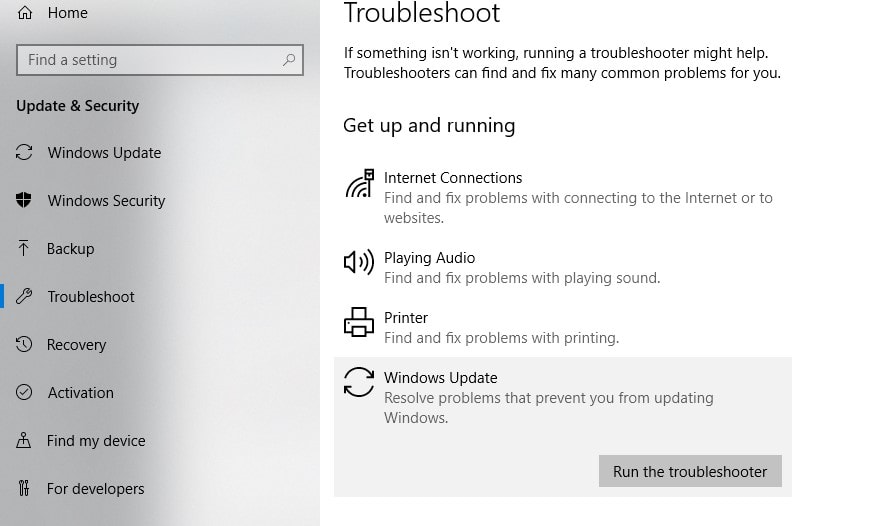
- سيبدأ هذا في تشخيص المشكلات المتعلقة بتحديثات Windows ،
- بالإضافة إلى ذلك ، سيتحقق مستكشف الأخطاء ومصلحها أيضًا مما إذا كانت خدمة Windows Update تالفة أم لا تعمل.أو خدمة Windows Update تالفة أو لا تعمل.
- بعد اكتمال عملية استكشاف الأخطاء وإصلاحها ، أعد تشغيل الكمبيوتر
- افتح الآن Windows Update مرة أخرى وتحقق من وجود تحديثات.تحقق من عدم وجود المزيد من المشاكل في تثبيت تحديثات Windows.هل مازلت بحاجه للمساعدة؟قم بتطبيق الحل التالي.
إعادة تعيين مكونات تحديث Windows
مجلد Windows Update (C: WindowsSoftwareDistribution) هو المكان الذي يخزن فيه Windows التحديثات الجديدة بعد تنزيلها.في حالة تلف أي ملفات في مجلد توزيع البرنامج لأي سبب من الأسباب ، فقد تواجه مشكلة توقف تنزيل التحديث وتثبيته في أي وقت ، أو يتعذر على Windows Update التثبيت ويعرض رموز خطأ أخرى.سيؤدي مسح مجلد التخزين لجميع ملفات التحديث إلى إجبار Windows Update على إعادة التنزيل وإصلاح كل مشكلة في تحديث النافذة تقريبًا.
- استعمالservices.mscافتح وحدة تحكم خدمة Windows،
- قم بالتمرير لأسفل وابحث عن خدمة Windows Update Service ،
- انقر بزر الماوس الأيمن فوق Windows Update Service وحدد "إيقاف" ،
- نفذ نفس العملية لخدمة معاهدات الاستثمار الثنائية.
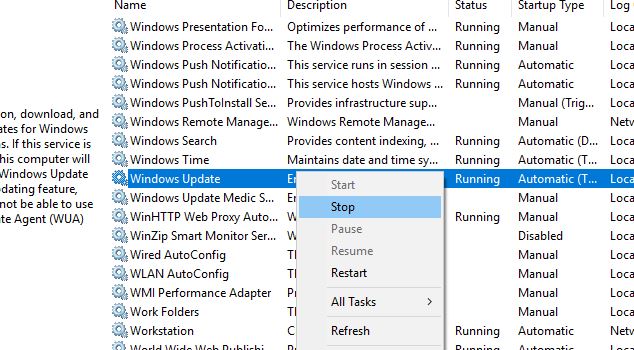
- الآن ، استخدم اختصار لوحة المفاتيح Windows + E لفتح مستكشف Windows ،
- انتقل هنا إلىج: توزيع برامج Windows downoad مجلد.
- احذف جميع الملفات والمجلدات في مجلد التنزيل (لا تحذف المجلد)
- للقيام بذلك ، اضغط على اختصار لوحة المفاتيح Ctrl + A لتحديد الكل ، ثم اضغط على مفتاح الحذف.
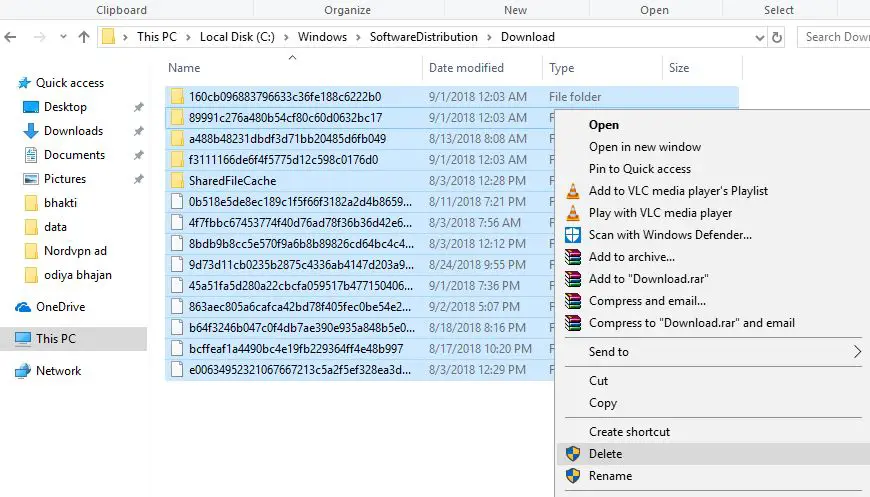 بعد القيام بذلك ، أعد تشغيل الخدمة التي أوقفتها مسبقًا (BIT ، Windows Update).الآن ، أعد تشغيل Windows وتحقق من وجود تحديثات من الإعدادات -> التحديث والأمان -> Windows Update وتحقق من وجود تحديثات.
بعد القيام بذلك ، أعد تشغيل الخدمة التي أوقفتها مسبقًا (BIT ، Windows Update).الآن ، أعد تشغيل Windows وتحقق من وجود تحديثات من الإعدادات -> التحديث والأمان -> Windows Update وتحقق من وجود تحديثات.
قم بتشغيل الأدوات المساعدة DISM و SFC
وبالمثل ، قد تتسبب ملفات النظام التالفة في بعض الأحيان في توقف تنزيل تحديثات Windows 10.قم بتشغيل مدقق ملفات النظام ، والذي يمكنه مسح وإصلاح ملفات النظام التالفة على نظام التشغيل Windows 10.
- افتح موجه الأوامر كمسؤول ،
- هنا في نافذة موجه الأوامر ، اكتبsfc / scannowواضغط على Enter.
- إذا تم العثور على أي أداة مساعدة SFC ، فسيستخدم الملف الصحيح من٪ WinDir٪ System32dllcacheاستعادته تلقائيًا على المجلد الخاص ، والذي سيبدأ في البحث عن ملفات النظام المفقودة والتالفة.
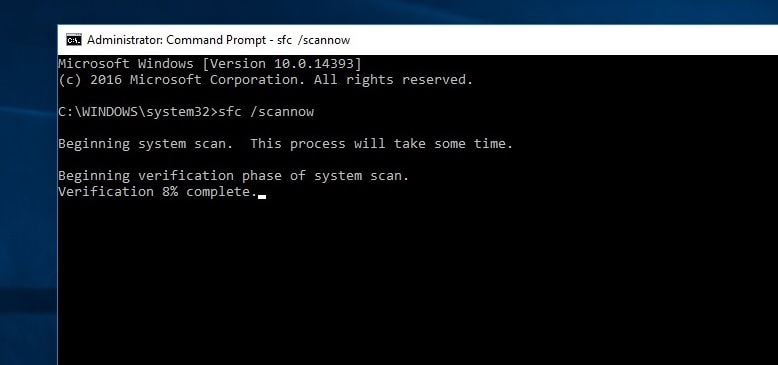
انتظر حتى تكتمل عملية المسح بنسبة 100٪ ، ثم انقر فوق نافذة "بعد إعادة التشغيل" ، ثم تحقق من وجود تحديثات.إذا وجدت "نتائج SFC Utility Scan" أن الملف تالف ولكن لا يمكن إصلاحه ، من فضلك تشغيل أداة DISM ، اجعل الأداة المساعدة SFC تؤدي عملها.
تحديث برنامج تشغيل الجهاز
تأكد أيضًا من تثبيت جميع ملفاتتم تحديث برنامج تشغيل الجهاز ،ومتوافق مع إصدار Windows الحالي.خاصة عرض برامج تشغيل ومحولات الشبكة وبرامج تشغيل الصوت.يمكنك التحقق منها وتحديثها من مدير الجهاز.قم بتشغيل مُحسِّن نظام تابع لجهة خارجية مثل Ccleaner لمسح البيانات المهملة وذاكرة التخزين المؤقت وأخطاء النظام وملفات تفريغ الذاكرة وما إلى ذلك ، وإصلاح أخطاء التسجيل المفقودة.
تغيير عنوان DNS
إذا فشل تثبيت Windows Update مع ظهور أخطاء أخرى أو خطأ "لا يمكننا الاتصال بخدمة التحديث" ، فالرجاء تطبيق هذا الحل.
- اضغط على Windows + R ، أدخلncpal.cpl، وانقر فوق "موافق" ،
- سيؤدي هذا إلى فتح نافذة اتصال الشبكة ،
- انقر بزر الماوس الأيمن على محول الشبكة النشط وحدد الخصائص ،
- بعد ذلك ، انقر نقرًا مزدوجًا فوق Internet Protocol Version 4 (TCP / IPv4) للحصول على خصائصه ،
- قم بتغيير عنوان DSN هنا بشكل أساسي إلى 8.8.8.8.وخادم DNS البديل 8.8.4.4.
- تحقق من إعدادات التحقق عند الخروج وانقر فوق "موافق"
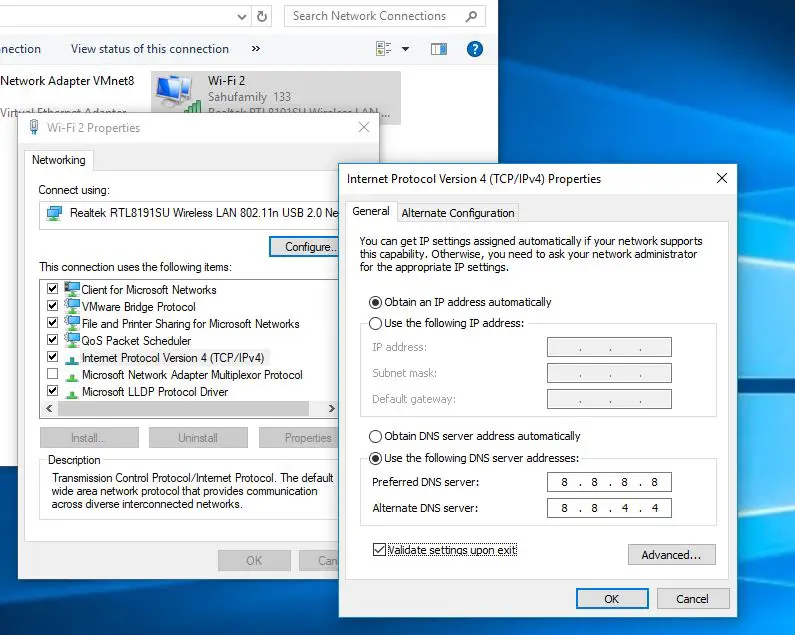
بالإضافة إلى ذلك ، يمكنك استخدام أداة إنشاء وسائط Windows 10 الرسمية للترقية إلى تحديث أكتوبر 2020 دون أي أخطاء.كيفية تنزيل Windows 10 مباشرة من خوادم Microsoft إذا كنت تقوم بتثبيت نظيف هنا 20 : 2 ISO.

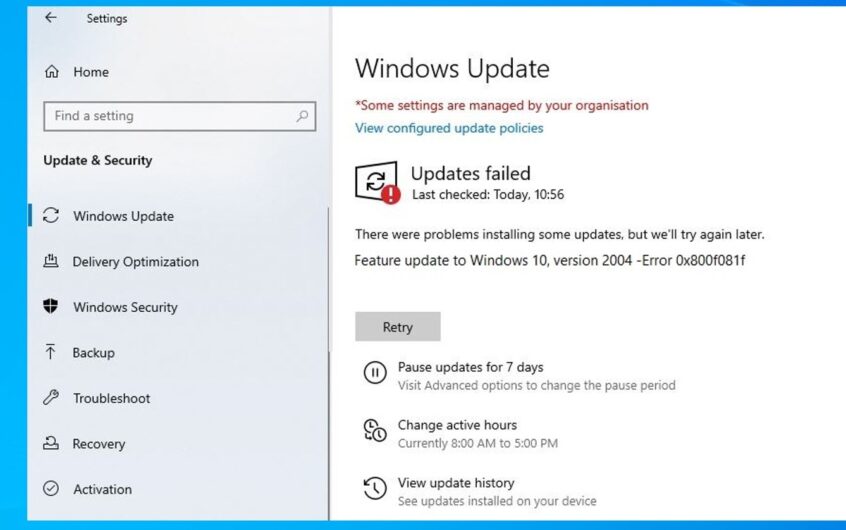
![[ثابت] لا يمكن لـ Microsoft Store تنزيل التطبيقات والألعاب](https://oktechmasters.org/wp-content/uploads/2022/03/30606-Fix-Cant-Download-from-Microsoft-Store.jpg)
![[تم الإصلاح] يتعذر على متجر Microsoft تنزيل التطبيقات وتثبيتها](https://oktechmasters.org/wp-content/uploads/2022/03/30555-Fix-Microsoft-Store-Not-Installing-Apps.jpg)

